Correction : je ne peux pas désactiver les recherches de tendances sur Google

Si vous avez désactivé les recherches de tendances sur Chrome mais qu
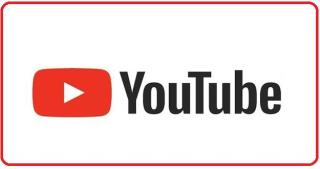
Si vous souhaitez limiter intentionnellement votre expérience YouTube, vous pouvez activer le mode restreint . Si vous pensez que vous passez beaucoup trop de temps sur YouTube, utilisez cette option pour bloquer des catégories de vidéos et des commentaires spécifiques. Vous pouvez désactiver définitivement le mode restreint et restaurer toutes les options YouTube. Malheureusement, YouTube peut parfois échouer à désactiver le mode restreint. Explorons ce que vous pouvez faire pour résoudre ce problème.
Correction : le mode restreint de YouTube ne s'éteint pas
Contactez votre administrateur
Si votre appareil est géré par une organisation, il se peut que vous ne soyez pas autorisé à désactiver le mode restreint. Contactez votre administrateur informatique pour obtenir de l'aide. Il en va de même si vous utilisez un compte Famille. Demandez au responsable de votre compte Famille de désactiver cette option.
Déconnectez-vous de votre compte et redémarrez votre appareil
Assurez-vous de vous déconnecter de votre compte Google sur tous vos appareils. Redémarrez ensuite vos appareils. Pendant ce temps, débranchez votre routeur, attendez 30 secondes et rebranchez votre périphérique réseau dans la prise murale.
Après cela, reconnectez-vous à votre compte Google sur votre appareil principal. Vérifiez si vous pouvez désactiver le mode restreint.
Installez les dernières mises à jour
Assurez-vous d'installer les dernières mises à jour du système d'exploitation sur votre appareil. Si vous utilisez l'application YouTube, accédez à l'App Store ou au Play Store, recherchez YT et installez la dernière version de l'application .
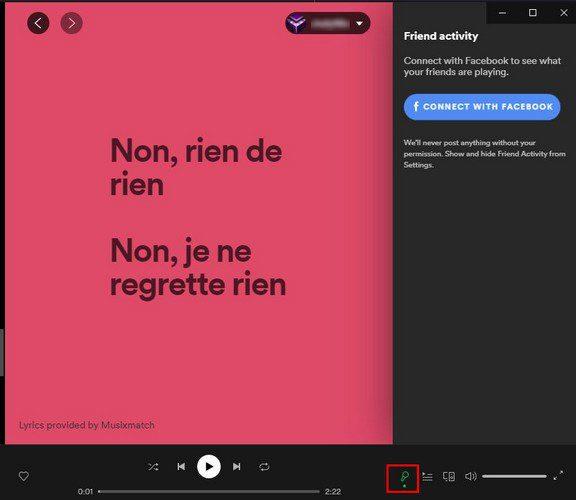
Si vous regardez YouTube dans votre navigateur, assurez-vous de mettre à jour votre navigateur Web. Par exemple, si vous utilisez Chrome, cliquez sur Plus d'options ( les trois points verticaux ), sélectionnez Aide , sélectionnez À propos de Google Chrome et recherchez les mises à jour.
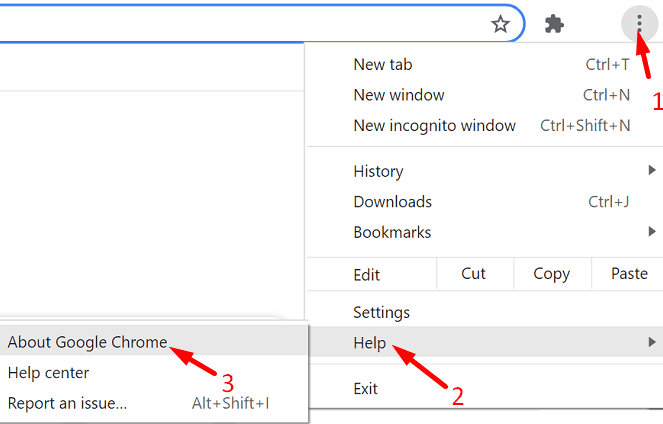
Essayez de changer de navigateur et vérifiez si vous remarquez des améliorations.
Effacer le cache YouTube
Essayez de vider votre cache YouTube et vérifiez si vous remarquez des améliorations.
Si vous utilisez l'application YouTube autonome sur Android, accédez à Paramètres , sélectionnez Applications , puis appuyez sur Toutes les applications . Sélectionnez ensuite YouTube, accédez à Stockage et appuyez sur Vider le cache .
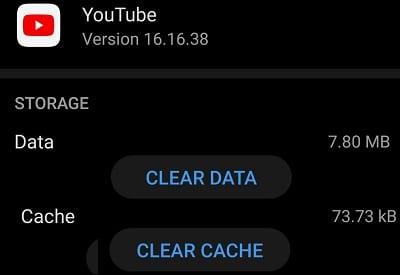
Pour vider votre cache YT sur votre navigateur, accédez à Historique et sélectionnez Effacer les données de navigation . Assurez-vous de cocher les cases Cookies et autres données de site et Images et fichiers en cache . Définissez la plage de temps sur Tout le temps et appuyez sur le bouton Effacer les données .
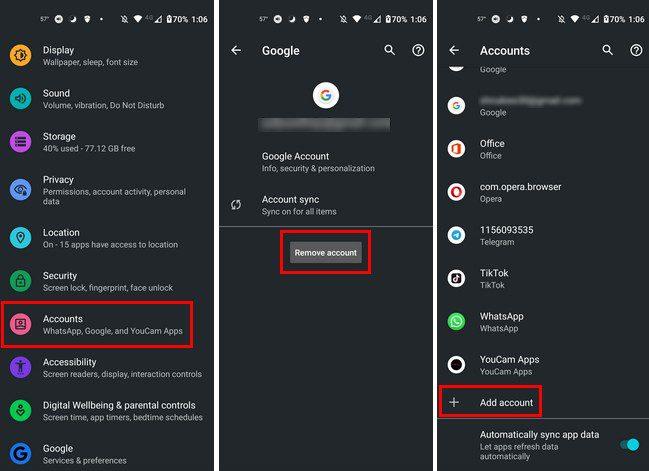
En parlant de navigateurs, désactivez vos extensions et vérifiez si vous pouvez désactiver le mode restreint.
Fermer les programmes en arrière-plan
Assurez-vous de fermer toutes les applications et tous les processus exécutés en arrière-plan. Sur Android, accédez à Paramètres , sélectionnez Applications , sélectionnez l'application que vous souhaitez fermer et appuyez sur Forcer l'arrêt .
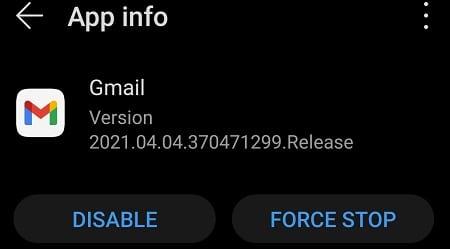
Sur PC, ouvrez le Gestionnaire des tâches , cliquez sur l' onglet Processus , cliquez avec le bouton droit sur le programme que vous souhaitez fermer et sélectionnez Fin de tâche . De plus, assurez-vous de désactiver temporairement votre antivirus, votre VPN et votre pare-feu. Vous pouvez les réactiver après avoir désactivé le mode restreint sur YouTube.
Conclusion
Si vous ne parvenez pas à désactiver le mode restreint sur YouTube, déconnectez-vous de votre compte Google et redémarrez votre appareil. Installez ensuite les dernières mises à jour du système d'exploitation, de l'application YT et du navigateur. De plus, effacez votre cache YouTube, fermez les programmes d'arrière-plan et essayez à nouveau de désactiver le mode restreint.
Nous espérons que vous avez réussi à résoudre le problème à l'aide de ce guide. Cliquez sur les commentaires ci-dessous et dites-nous quelle méthode a fonctionné pour vous.
Si vous avez désactivé les recherches de tendances sur Chrome mais qu
Voyez comment vous pouvez modifier la qualité de vos photos dans Google Photos est enregistré. Voici comment effectuer le changement pour Windows et Android.
Découvrez si vous manquez des fonctionnalités utiles que Firefox a à offrir. Aucun module complémentaire n'est nécessaire pour tirer le meilleur parti du navigateur.
Si vous ne pouvez pas suivre quelqu'un sur Facebook, cela signifie qu'il a désactivé l'option Suivre sur son compte.
Découvrez comment créer et partager un album collaboratif Google Photos et comment supprimer tout album que vous avez créé.
Découvrez toutes les options pour rechercher vos fichiers. Voici quelques conseils utiles à essayer pour Google Drive.
Découvrez à quel point il est facile de transformer vos données LinkedIn en un excellent CV pour les candidatures. Découvrez également comment télécharger les CV d'autres utilisateurs.
Économisez de l'espace de stockage et utilisez également Google Agenda pour les tâches et les rappels. Voici comment utiliser l'application pour cela.
Si YouTube TV indique que vous êtes en dehors de votre zone d'origine, activez les autorisations de localisation, puis vérifiez votre position sur votre appareil mobile.
Découvrez comment vous pouvez rester en sécurité sur Twitter et protéger vos informations des applications tierces. Découvrez comment faire en sorte que Twitter cesse de vous suivre.
Découvrez comment vous pouvez ajouter un filigrane à toutes vos images en utilisant des sites en ligne gratuits avec l'option de mise à niveau vers pro.
Protégez votre compte Facebook en changeant le mot de passe pour un mot de passe fort. Voici les étapes à suivre.
Pour créer des événements récurrents sur Facebook, rendez-vous sur votre Page et cliquez sur Événements. Ensuite, ajoutez un nouvel événement et cliquez sur le bouton Événement récurrent.
Si vous n'êtes pas sûr des impressions, de la portée et de l'engagement sur Facebook, continuez à lire pour le savoir. Voir cette explication simple.
Découvrez les détails sur la façon dont Google sait si une entreprise est occupée. Voici les détails que vous ne connaissez peut-être pas.
Vous souhaitez contribuer à la sécurité de votre compte en modifiant le mot de passe de votre compte PayPal. Voici les étapes à suivre.
Voyez quelle sécurité suivre pour éviter d'être victime d'une arnaque en ligne. Découvrez les conseils faciles à suivre pour tous les utilisateurs.
Les harceleurs aiment et commentent souvent les messages que vous avez publiés il y a des mois. Ils ont également tendance à rejoindre les mêmes groupes dont vous êtes membre.
Pour signaler un escroc sur Facebook, cliquez sur Plus d'options, puis sélectionnez Trouver de l'aide ou signaler un profil. Remplissez ensuite le formulaire de déclaration.
Pour fermer le compte Facebook de quelqu'un après son décès, contactez Meta et fournissez-lui le certificat de décès.
Vous êtes confronté au problème du logiciel AMD Adrenalin qui ne fonctionne pas ou ne s
Pour corriger l
Apprenez à maîtriser le chat Zoom, une fonctionnalité essentielle pour les visioconférences, avec nos conseils et astuces.
Découvrez notre examen approfondi de l
Découvrez comment récupérer votre Instagram après avoir été désactivé en suivant nos étapes claires et simples.
Découvrez comment savoir qui a consulté votre profil Instagram avec nos solutions pratiques. Sauvegardez votre vie privée tout en restant informé !
Apprenez à créer des GIF animés facilement avec votre Galaxy S22. Découvrez les méthodes intégrées et des applications pratiques pour enrichir votre expérience.
Découvrez comment changer la devise dans Google Maps en quelques étapes simples pour mieux planifier vos finances durant votre voyage.
Microsoft Teams s
Vous obtenez l




























